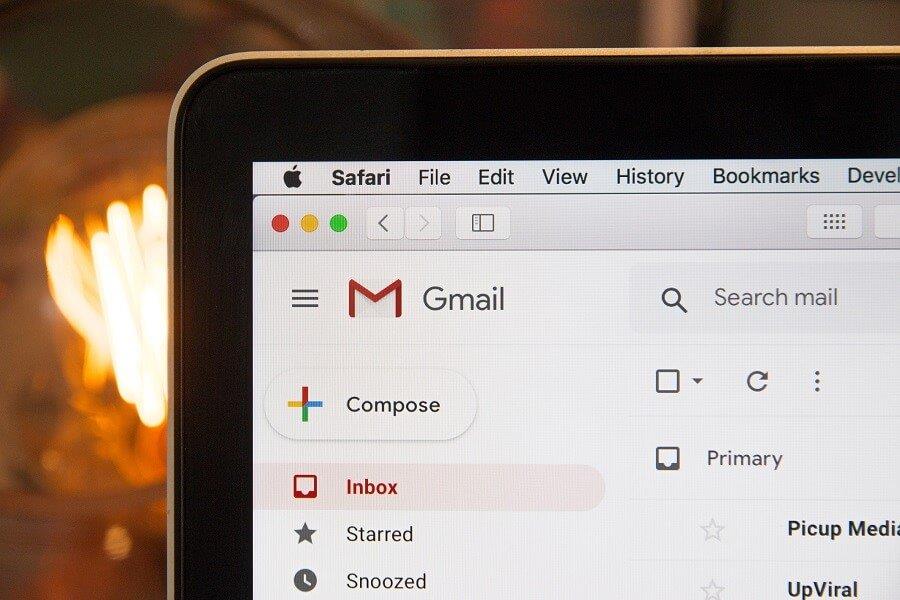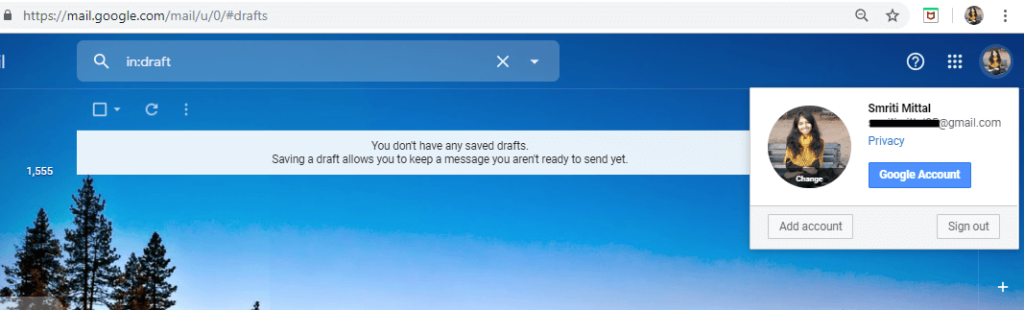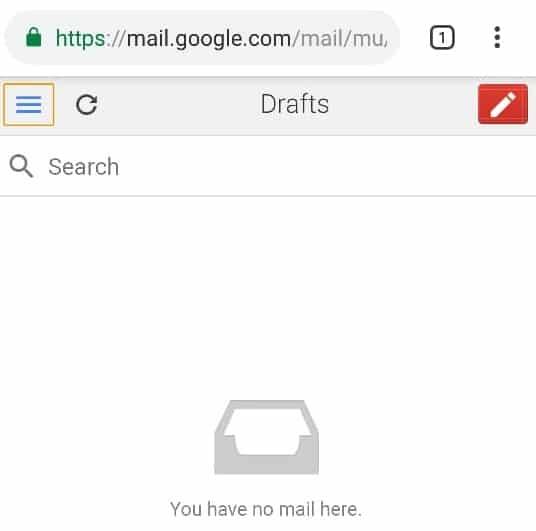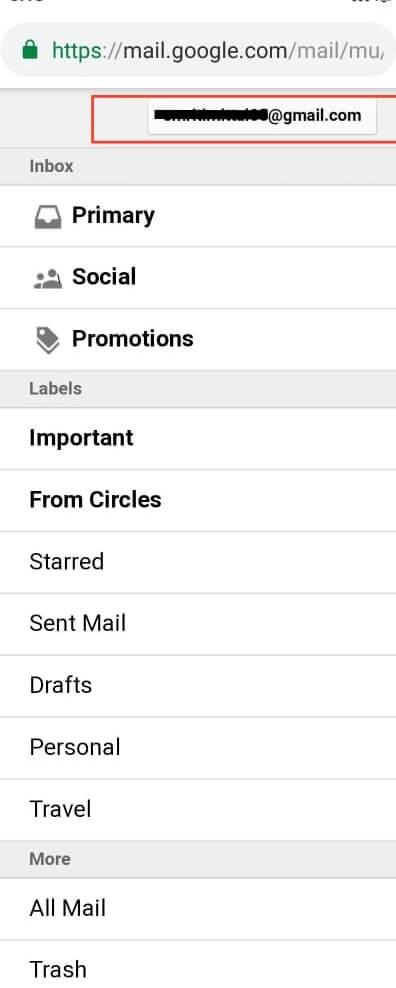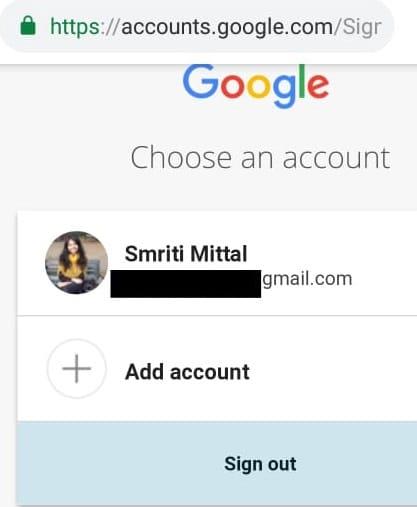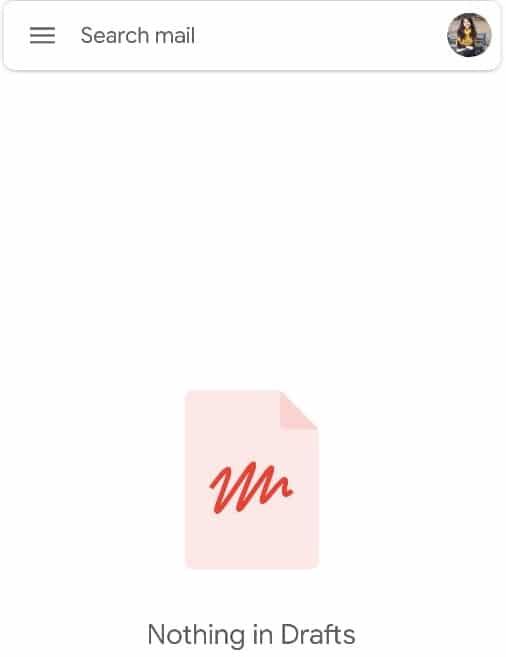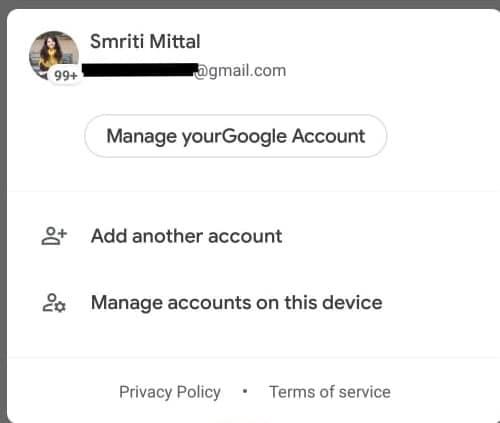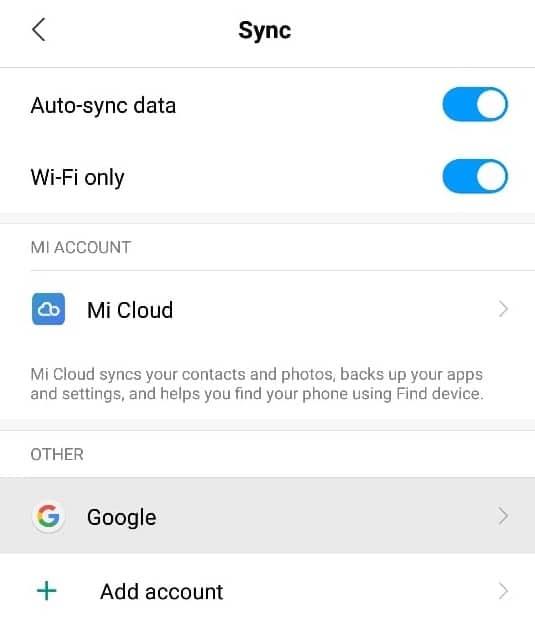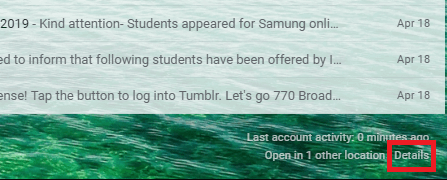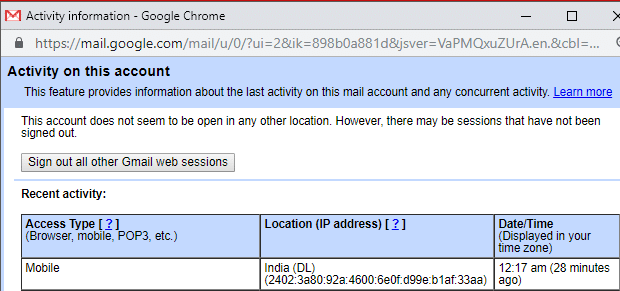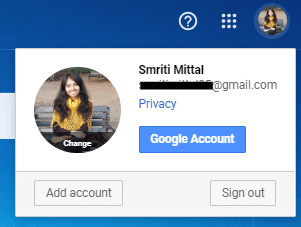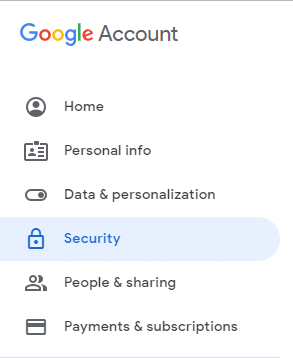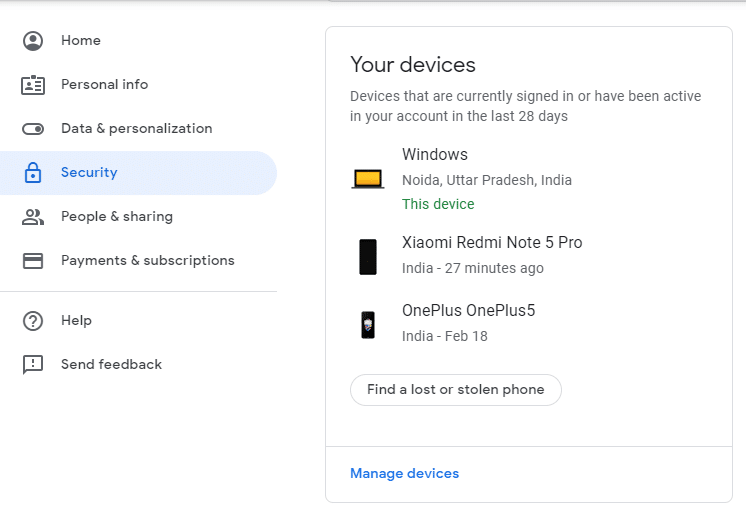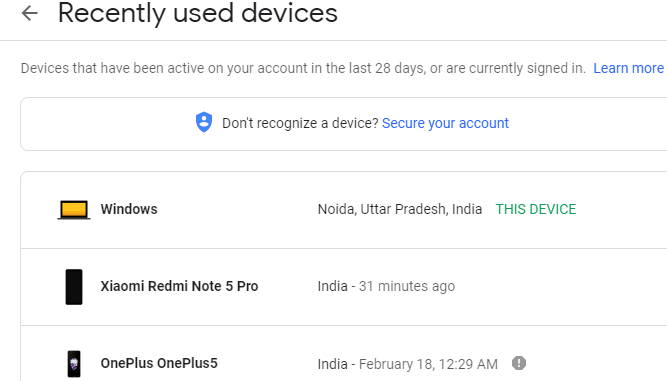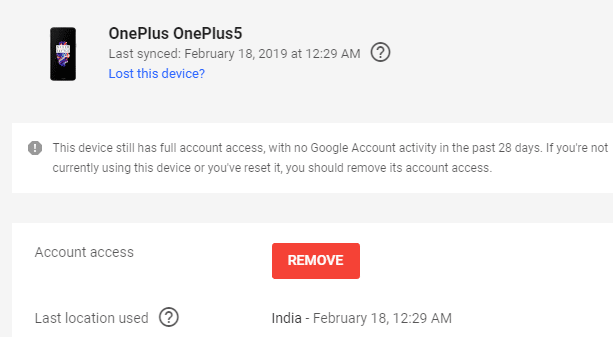چگونه از جیمیل خارج شویم یا از جیمیل خارج شویم ؟: حساب جیمیل شما فقط حاوی ایمیل ها و مکالمات معمولی و شرکتی شما نیست. همچنین منبعی از برخی اطلاعات واقعاً خصوصی و حیاتی مانند اطلاعات مربوط به حساب بانکی یا حساب رسانه های اجتماعی شما است. تعجب کنید که چند حساب دیگر به شما اجازه می دهند رمز عبور خود را از طریق حساب جیمیل خود تغییر دهید ! همه این اطلاعات احتمالی باعث می شود که هر بار که از حساب جیمیل خود استفاده می کنید، به درستی از حساب کاربری خود خارج شوید. و نه، صرفا بستن پنجره شما را از حساب جیمیل خود خارج نمی کند. حتی پس از بستن پنجره، امکان دسترسی به اکانت جیمیل خود بدون نیاز به وارد کردن رمز عبور وجود دارد. بنابراین، برای اینکه اطلاعات خود را از هرگونه سوء استفاده در امان نگه دارید، همیشه باید پس از استفاده از حساب کاربری جیمیل خود خارج شوید.
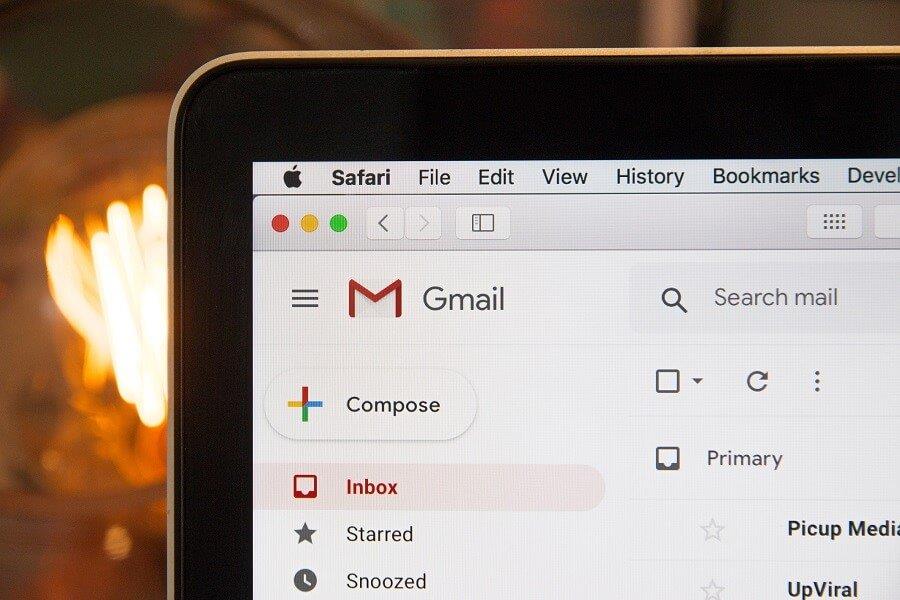
در حالی که حساب Gmail شما که در رایانه شخصی یا شخصی شما وارد شده است ممکن است خطر چندانی ایجاد نکند، خروج از حساب شما زمانی که از حساب خود در رایانه مشترک یا عمومی استفاده می کنید اهمیت ویژه ای پیدا می کند. در اینجا مراحلی وجود دارد که باید برای خروج از حساب جیمیل خود، برای زمانی که از مرورگر وب یا برنامه اندروید استفاده می کنید، دنبال کنید. اما اگر به نحوی فراموش کردید که از حساب Gmail خود در یک دستگاه عمومی خارج شوید، همچنان می توانید از راه دور از حساب خود در آن دستگاه خارج شوید. مراحل این کار در ادامه مقاله مورد بحث قرار گرفته است.
فهرست
چگونه از جیمیل خارج شویم یا از جیمیل خارج شویم؟
نحوه خروج از جیمیل در مرورگر وب دسکتاپ
اگر از حساب Gmail خود در مرورگر وب رایانه خود استفاده می کنید، این مراحل بسیار ساده را برای خروج از حساب Gmail خود دنبال کنید:
1. در صفحه اکانت جیمیل خود، روی عکس نمایه خود از گوشه سمت راست بالا کلیک کنید. اگر هرگز عکس پروفایل را تنظیم نکرده اید، به جای عکس نمایه، حروف اول نام خود را خواهید دید.
2. اکنون در منوی کشویی بر روی ' Sign out ' کلیک کنید .
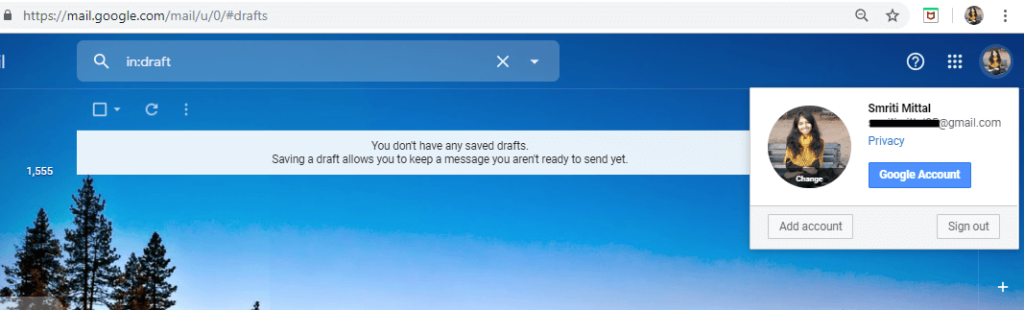
برای خروج از حساب های مختلف در صورتی که از چندین حساب جیمیل استفاده می کنید، حسابی را که می خواهید از آن خارج شوید را در منوی کشویی انتخاب کنید و سپس روی " خروج از سیستم " کلیک کنید .
نحوه خروج از مرورگر وب موبایل
هنگامی که در مرورگر وب تلفن همراه خود وارد حساب جیمیل خود شدید، مراحل داده شده را دنبال کنید:
1. روی نماد منوی همبرگر در صفحه حساب جیمیل خود ضربه بزنید.
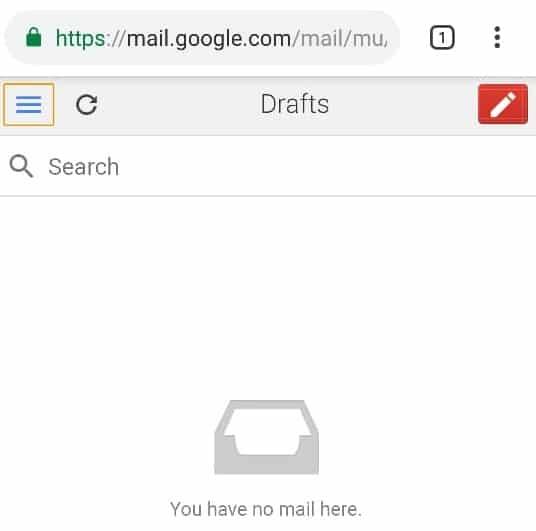
2. از منوی بالا روی آدرس ایمیل خود ضربه بزنید.
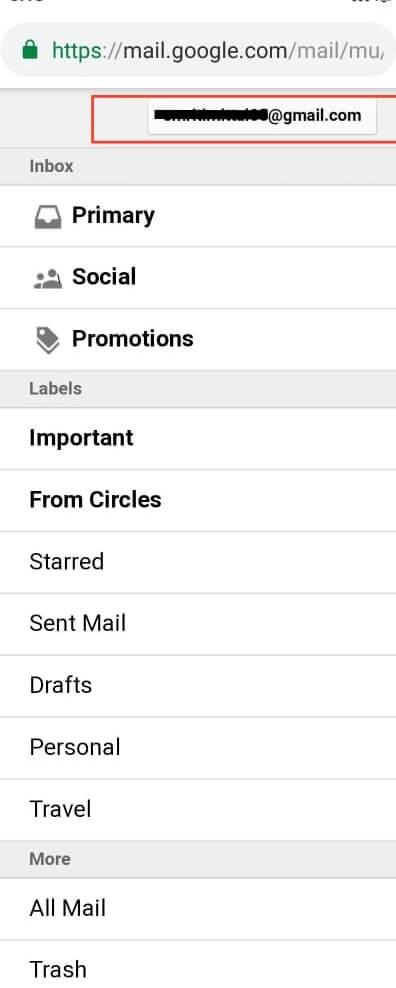
3. روی « Sign out » در پایین صفحه ضربه بزنید.
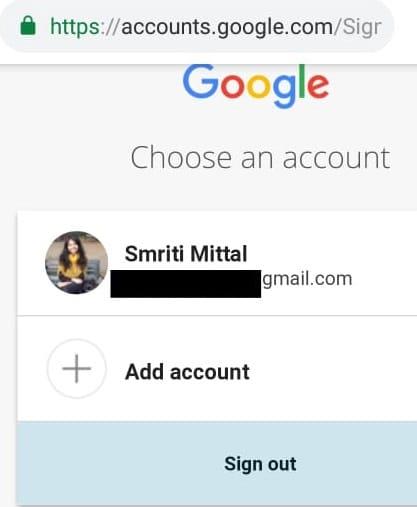
4. از حساب جیمیل خود خارج خواهید شد.
نحوه خروج از برنامه اندروید جیمیل
اگر از برنامه Gmail برای دسترسی به حساب خود در دستگاه اندرویدی خود استفاده می کنید، باید حساب خود را از دستگاه حذف کنید تا از حساب خود خارج شوید. برای این،
1. برنامه Gmail را باز کنید .
2. از گوشه سمت راست بالا روی عکس پروفایل خود ضربه بزنید. اگر هرگز عکس پروفایل را تنظیم نکرده اید، به جای عکس نمایه، حروف اول نام خود را خواهید دید.
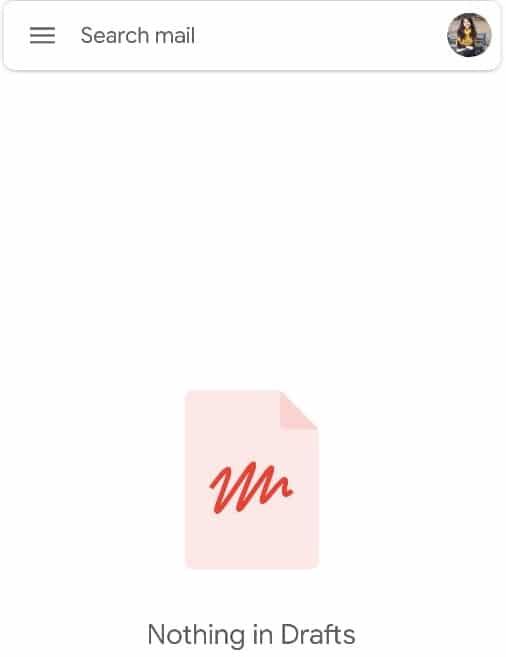
3. روی « مدیریت حسابها در این دستگاه » ضربه بزنید.
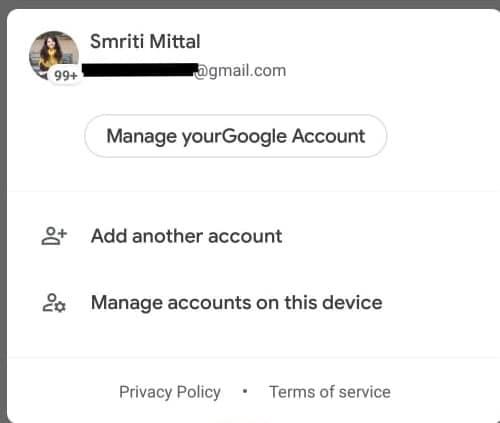
4. اکنون به تنظیمات حساب تلفن خود منتقل خواهید شد. در اینجا، روی « Google » ضربه بزنید .
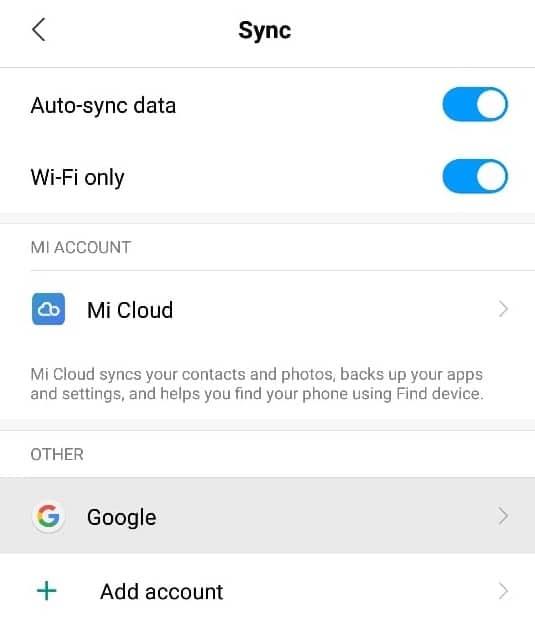
5. روی منوی سه نقطه ضربه بزنید و روی " حذف حساب " ضربه بزنید .

6. از حساب جیمیل خود خارج خواهید شد.
نحوه خروج از اکانت جیمیل از راه دور
اگر به اشتباه حساب خود را در دستگاه عمومی یا شخص دیگری وارد سیستم کرده اید، می توانید از راه دور با استفاده از رایانه خود از آن دستگاه خارج شوید. برای انجام این کار،
1. در مرورگر وب دسکتاپ خود وارد حساب Gmail خود شوید .
2. اکنون به پایین پنجره رفته و روی " جزئیات " کلیک کنید .
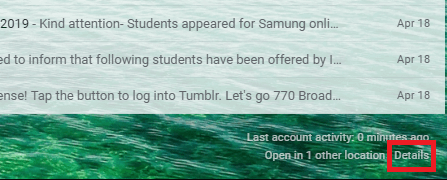
3. در پنجره اطلاعات فعالیت، روی « خروج از همه جلسات وب دیگر Gmail » کلیک کنید.
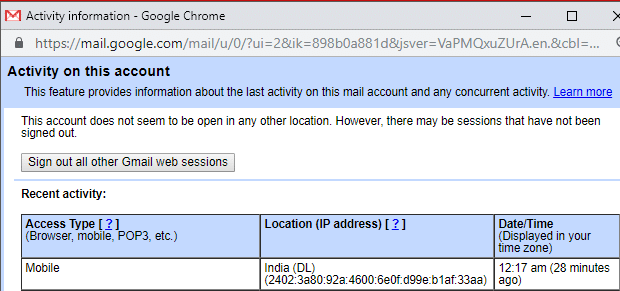
4. شما از سایر جلسات حساب خارج خواهید شد به جز این جلسه که در حال حاضر برای خروج از سایر جلسات استفاده می کنید.
توجه داشته باشید که اگر رمز عبور حساب شما در مرورگر وب دستگاه دیگر ذخیره شود، حساب شما همچنان از آن دستگاه قابل دسترسی خواهد بود. برای جلوگیری از دسترسی به حساب خود، رمز عبور حساب جیمیل خود را تغییر دهید.
همچنین، اگر حساب شما نیز در برنامه Gmail وارد شده باشد، از سیستم خارج نمیشود زیرا یک سرویس گیرنده ایمیل با اتصال IMAP همچنان وارد سیستم میشود.
از دسترسی به حساب جیمیل از طریق دستگاه جلوگیری کنید
در صورتی که دستگاهی را که در آن به حساب جیمیل خود وارد شده اید گم کرده اید، می توانید از دسترسی آن دستگاه به حساب جیمیل خود جلوگیری کنید. برای مسدود کردن یک دستگاه از دسترسی به حساب خود،
1. در رایانه وارد حساب کاربری جیمیل خود شوید .
2. روی عکس پروفایل خود در گوشه سمت راست بالای پنجره کلیک کنید.
3. روی اکانت گوگل کلیک کنید.
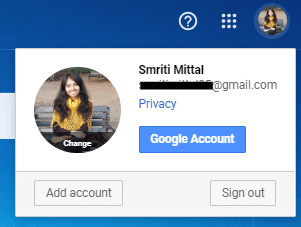
4. از قسمت سمت چپ روی "امنیت" کلیک کنید.
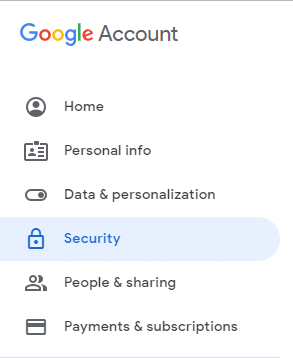
5. به پایین اسکرول کنید تا « دستگاه های شما » مسدود شود و روی « مدیریت دستگاه ها » کلیک کنید .
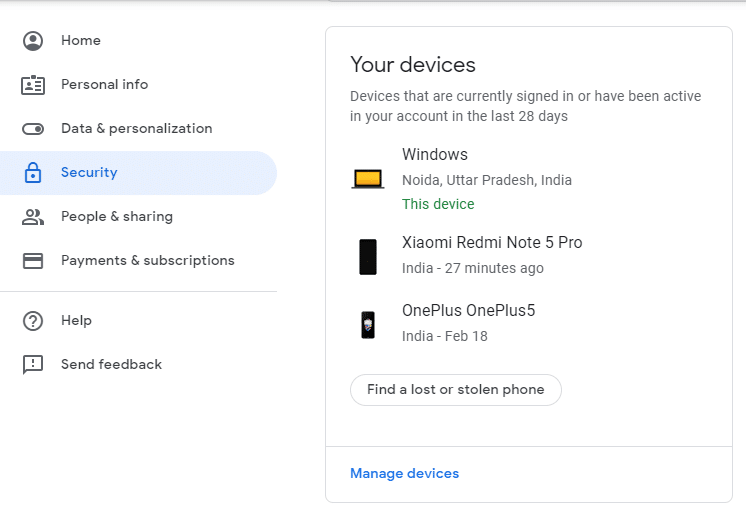
6. روی دستگاهی که می خواهید از دسترسی به آن جلوگیری کنید کلیک کنید.
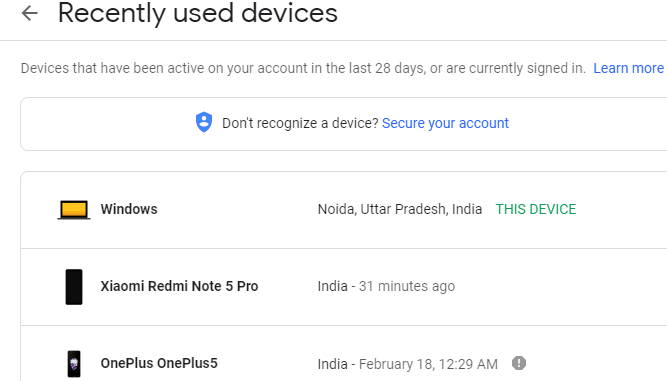
7. بر روی دکمه " حذف " کلیک کنید.
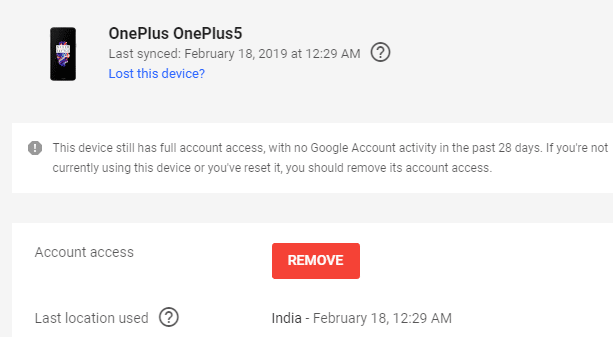
8. دوباره بر روی " حذف " کلیک کنید.
اینها مراحلی بود که باید برای خروج یا خروج از حساب جیمیل خود دنبال کنید. اگر میخواهید اطلاعات خود را ایمن نگه دارید، همیشه به یاد داشته باشید که از حساب Gmail خود خارج شوید. در صورتی که به حساب Gmail خود در رایانه عمومی یا اشتراکی دسترسی دارید، باید از حالت مرور ناشناس یا خصوصی استفاده کنید.
توصیه شده:
امیدوارم این مقاله مفید بوده باشد و اکنون بتوانید به راحتی از هر دستگاهی از جیمیل خارج شوید یا از جیمیل خارج شوید، اما اگر هنوز در مورد این آموزش سوالی دارید، در بخش نظرات بپرسید.